
Excel提供了GETPIVOTDATA函数,利用这个函数可以获取数据透视表的汇总数据,也可以用于获取某个项目的汇总数据。GETPIVOTDATA函数的语法如下:
GETPIVOTDATA(data_field,pivot_table,fieldl,iteml,field2,item2,…)
GETPIVOTDATA(检索数据字段名称,包含检索数据的单元格引用,数据字段名1,数据字段项1,数据字段名2,数据字段项2,…)
对于如图8-30①所示的数据透视表,我们可以将数据透视表的行总计(即各个产品类别的销售总额)和列总计数据(即销售人员的销售总额)提取出来,保存在工作表的其他位置,如图8-30②所示。
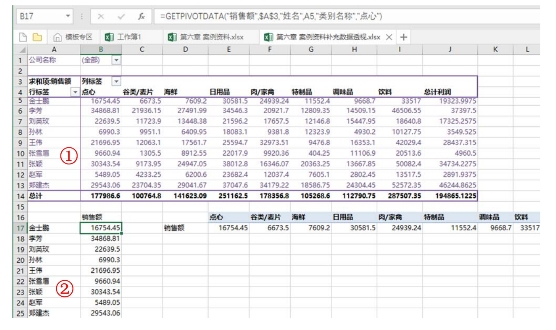
图8-30 数据透视表函数统计结果
需要注意的是,在使用这个函数时,要特别注意从哪个数据字段下取哪个项的数据。默认情况下,用鼠标单击引用某个单元格,只是取该字段下的某个项目汇总数据,是无法复制公式的。要想复制公式,需要将函数的相关参数进行修改。
如图8-30中,各种产品的销售总额计算如下。
单元格E17:=GETPIVOTDATA("销售额",$A$3,"姓名",$A$5,"类别名称",B4)
单元格F17:=GETPIVOTDATA("销售额",$A$3,"姓名",$A$5,"类别名称",C4)
单元格G17:=GETPIVOTDATA("销售额",$A$3,"姓名",$A$5,"类别名称",D4)(www.xing528.com)
H17~L17单元格的计算公式照此类推。
各个销售人员的销售总额(B17~B19单元格)计算如下:
B17:=GETPIVOTDATA("销售额",$A$3,"姓名",A5,"类别名称","点心")
B18:=GETPIVOTDATA("销售额",$A$3,"姓名",A7,"类别名称","点心")
B19:=GETPIVOTDATA("销售额",$A$3,"姓名",A7,"类别名称","点心")
B20~B25单元格的计算公式照此类推。
说明:如果在单元格B17中输入等号后直接单击单元格B5,就会得到下面的公式:
=GETPIVOTDATA("销售额",$A$3,"姓名","金士鹏","类别名称","点心")
这个公式实际上是引用字段“销售人员”下“金士鹏”的销售总额,因此是不能向下复制得到各个销售人员的销售总额,必须把函数中的“金士鹏”改为变动的单元格地址“A5”,这样向下复制公式才能得到每个销售人员的销售总额。
此外,在GETPIVOTDATA函数中,如果某项包含日期,则该值必须表示为序列号或使用DATE函数填充。如DATE(2018,8,20)。
免责声明:以上内容源自网络,版权归原作者所有,如有侵犯您的原创版权请告知,我们将尽快删除相关内容。




